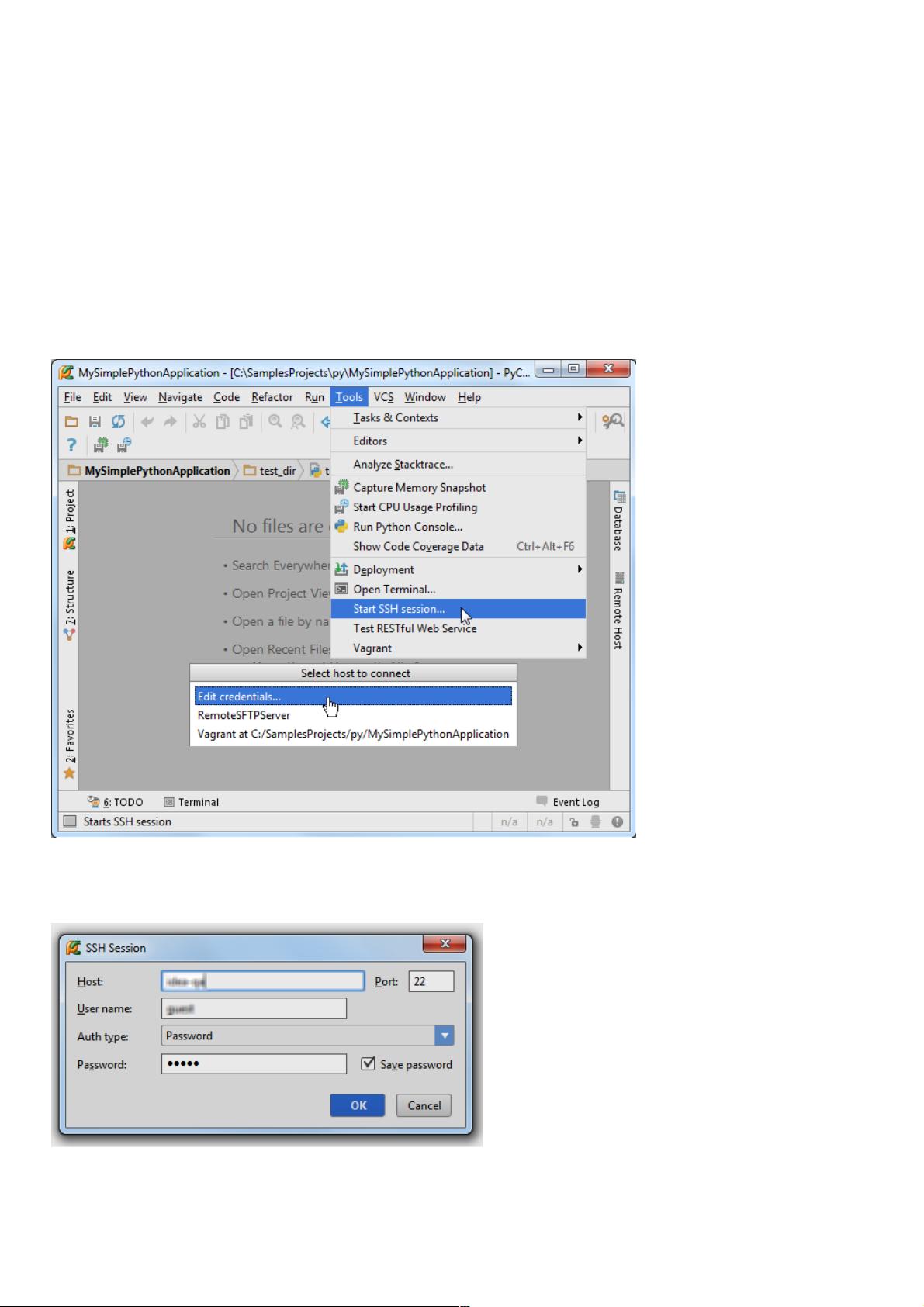PyCharm内置终端与SSH连接步骤详解
版权申诉
127 浏览量
更新于2024-09-14
收藏 385KB PDF 举报
"PyCharm内置终端和远程SSH工具的使用方法"
PyCharm是一款强大的Python集成开发环境,它提供了内置终端和远程SSH工具,使得开发者可以方便地管理和操作远程服务器。以下是关于如何使用这些功能的详细教程:
1、**主题**:本教程主要讲解如何在PyCharm中使用内置终端以及通过远程SSH工具连接和操作远程服务器。
2、**准备工作**:确保你的PyCharm版本是3.0或更高,并且已经具备连接到SSH服务器的能力。
3、**使用SSH客户端**:PyCharm内置了SSH客户端,允许用户直接在IDE内与远程服务器进行交互。
4、**开启连接**:通过选择菜单栏的`Tools` -> `Start SSH Session…`来启动SSH连接过程。
5、**提供连接信息**:在弹出的`Session`对话框中,你需要填写建立连接所需的信息,包括主机名、端口号、用户名和密码等。
6、**建立连接**:确认所有信息无误后,点击`OK`,PyCharm将尝试连接到指定的SSH服务器。
7、**SSH会话功能**:一旦连接成功,你可以在内置终端中执行各种命令,如文件操作、程序运行等,同时还可以实现粘贴复制、浏览历史命令等功能。
8、**远程SSH外部工具**:除了基本的命令行操作,PyCharm还允许你定义外部工具,例如,你可以设置一个工具来脱机运行特定命令,如显示日历。
9、**配置SSH外部工具**:在`Settings`对话框中,进入`External Tools`的`Remote SSH`部分,点击加号创建新的远程工具。设置包括工具名称、描述、分组、显示位置、连接设置和工具的具体执行参数。
- **Name**:为工具指定一个独特易记的名称。
- **Description**:提供工具的简短说明。
- **Group**:定义工具在菜单中的分组位置。
- **Show in**:选择在哪个菜单显示工具,如主菜单。
- **Connection settings**:选择每次运行时都需要详细设置服务器的选项。
- **Tool settings**:设定远程执行的命令、参数和工作目录,可以用宏替换变量。
10、**加载SSH外部工具**:配置完成后,新工具会出现在相应的菜单项中,如`Tools`菜单。选择工具并连接到服务器,执行配置的命令。
通过以上步骤,你不仅能在PyCharm的内置终端中进行基本的SSH操作,还能自定义复杂的远程任务,提高开发效率。这使得PyCharm成为了一个集远程开发、调试和管理于一体的强大平台。
此外,如果你遇到问题,如在PyCharm中安装的包在终端中无法使用,或者无法在终端中运行在PyCharm中正常运行的项目,可以通过调整Python解释器版本或检查SSH配置来解决。
熟练掌握PyCharm的内置终端和远程SSH工具,将极大地提升你在Python开发中的工作效率,让你能够在本地环境中无缝地进行远程开发和管理。
2020-11-30 上传
2020-09-17 上传
2019-08-06 上传
点击了解资源详情
2021-01-20 上传
2020-12-16 上传
2020-09-18 上传
2020-12-20 上传
2023-08-25 上传
weixin_38677227
- 粉丝: 4
- 资源: 929